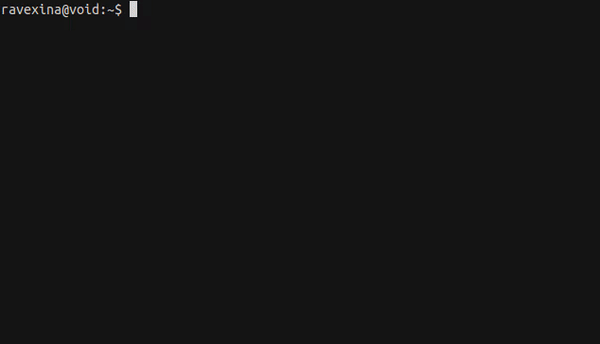Wygląda to na typowy sposób, w jaki masz trochę danych wyjściowych w terminalu i jeśli chcesz wybrać określoną frazę, używasz myszy do jej skopiowania, ale czy jest jakiś sposób na wybranie bez użycia myszy? Na przykład, wpisuję lsi otrzymuję listę plików i chcę wybrać drugi plik (drugi wiersz), czy istnieje sposób na skopiowanie nazwy bez użycia myszy?
Jak wybrać (skopiować) wyjście w terminalu bez myszy
Odpowiedzi:
Za pomocą tmux:
Używam tmuxw trybie vi:
- Przejdź do trybu kopiowania (w mojej konfiguracji Prefix+ escapedomyślny prefiks to Ctrl+ b)
- W pliku konfiguracyjnym (
~/.tmux.conf):bind Escape copy-mode
- W pliku konfiguracyjnym (
- Poruszaj się (za pomocą strzałek)
- Wybierz pożądany wynik (Rozpocznij wybór za pomocą Space)
- W mojej konfiguracji v:
bind-key -T copy-mode-vi y send-keys -X begin-selection
- W mojej konfiguracji v:
- Naciśnij, Enteraby skopiować tekst.
- W mojej konfiguracji y:
bind-key -T copy-mode-vi y send-keys -X copy-selection
- W mojej konfiguracji y:
- Naciśnij Prefix+, paby wkleić.
Utwórz także powiązanie klucza takie jak to:
bind C-c run "tmux save-buffer - | xsel -bi"
Aby zapisać bufor w schowku systemowym, naciśnij Prefix+ Ctrl+ c.
Dodałem moją konfigurację, ponieważ bardziej przypomina vim niż domyślna konfiguracja.
Za pomocą poleceń:
Oto co robię:
- Uruchom polecenie (np .
ls -1:) - Przetwórz wyjście, aby uzyskać pożądany rezultat
- Pip to
xsel -bi
W twoim przykładzie:
$ ls -1 | sed -n 2p | xsel -bi
ls -1wypisuje wyjścia w jednym wierszused -n 2pdostać drugą linięxselzostał użyty do skopiowania końcowego wyniku do schowka.
Jeśli uruchomienie komendy trwa zbyt długo, najpierw zapisz dane wyjściowe w pliku, a następnie przetworz dane wyjściowe:
command > output
head -10 output | whatever | xsel -bi
Najpopularniejsze emulatory terminali Linux nie mogą tego zrobić bezpośrednio. Są jednak dwa, o których jestem świadomy.
Tym, który istnieje od dłuższego czasu, jest Termit. Jest to jednak raczej spartańskie (nie można konfigurować skrótów klawiaturowych, nie ma wielu zakładek).
Teraz jest drugi, który ma te funkcje o nazwie Mantid (które bezwstydnie tutaj reklamuję :)):
https://github.com/omgold/mantid-term
Jednak nie ma kompilacji Ubuntu, ale jeden Arch i RPM. Możesz jednak spróbować zbudować RPM i przekonwertować go na deb za pomocą Alien.
mantid, ale nie mogę znaleźć żadnego samouczka ani instrukcji. Czy jest tam jakaś dokumentacja? Dobrze byłoby wiedzieć przynajmniej, w jaki sposób spełnia on funkcje wymagane w pytaniu.